今天小编给大家分享的是win7系统清理windows临时文件的方法,使用电脑过程中都会产生一些windows临时文件,当你发现电脑速度越来越慢时,可参照以下的方法清理电脑临时文件。
使用win7系统的时候,都会产生一些windows临时文件,这些文件都会被存放到c盘的某个目录当中,这些文件一般都没有什么用处,但会越积越多,占用c盘的空间,导致了系统速度变慢,不知电脑临时文件如何清理的用户,下面小编教你win7系统清理windows临时文件的方法
电脑临时文件清理:
1、在D盘建立D:\\UserData\\TEMP目录。如图所示:
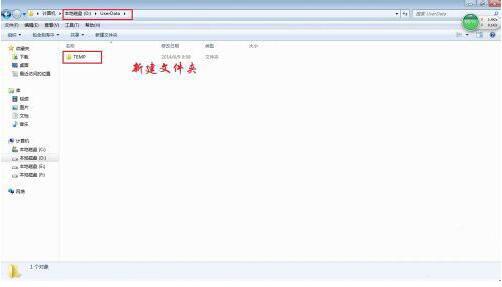
2、右击“我的电脑”》“属性”》“高级系统设置”》“高级”》打开“环境变量”对话框,将用户变量和系统变量都改为D:\UserData\TEMP。如图所示:
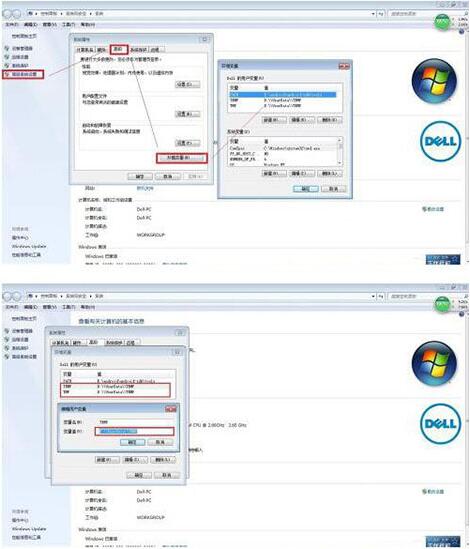
3、在C盘根目录下,新建一个文本文档,写入两行代码:#f#
RD %TEMP% /S/Q
MKDIR %TEMP%
另存为*.bat格式(如CleanTEMP.bat)。如图所示:
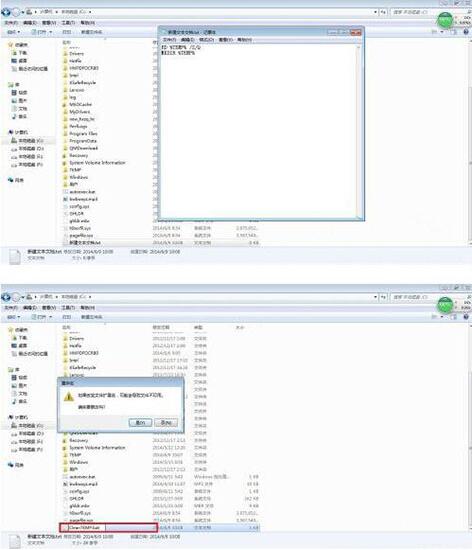
4、打开组策略(运行gpedit.msc),依次打开“计算机配置-Windows 设置-脚本(启动/关机)”,然后随便打开“启动”或“关机”,效果都一样,一个是登录时清空Temp一个是关机时清空,这里我选择“关机”。点击“添加” 把刚才做好的*.bat文件导入,点“确定”后就设置完成,以后关机的时候就会自动对用户产生的临时文件进行清理。如图所示:

以上就是win7系统清理windows临时文件的方法介绍了,如果用户们还不懂电脑怎么清理临时文件,可以尝试上述方法步骤进行操作哦,希望本篇教程能够帮到大家